使用闪电PDF转换器压缩PDF文件的方法和步骤
闪电PDF转换器是一款为用户提供多种PDF文件处理功能的软件。用户可以在软件中对PDF文件进行加密、压缩和转换。如果用户在编辑和整理PDF文件时发现文件太大,不方便传输,可以通过这个软件对PDF文件进行压缩,压缩后的文件量会相应减少,不会占用太多内存。传输方便多了,下面给大家分享一下用Lightning PDF转换器压缩PDF文件的操作方法。有需要的朋友不妨看看这个教程。
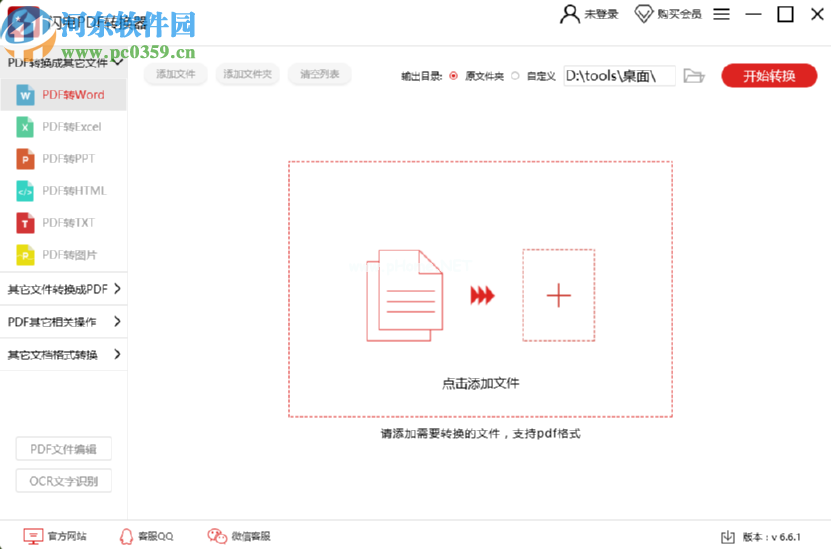
方法步骤
1.首先,第一步,打开软件后,在界面左侧点击打开PDF等相关操作的选项。打开后,在出现的选项中点击PDF压缩功能,然后点击添加文件按钮。
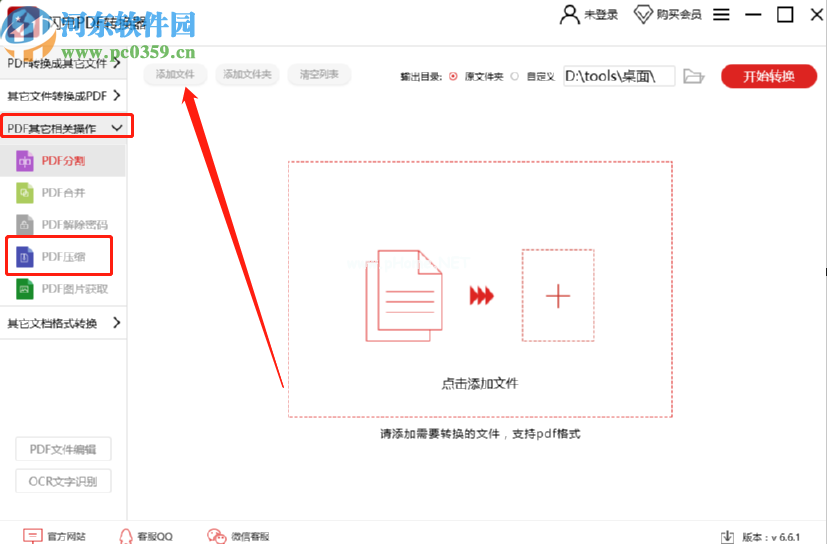
2.单击“添加文件”按钮后,将打开一个选择文件的界面。在这个界面中,我们选择要压缩的PDF文件,然后点击打开按钮。
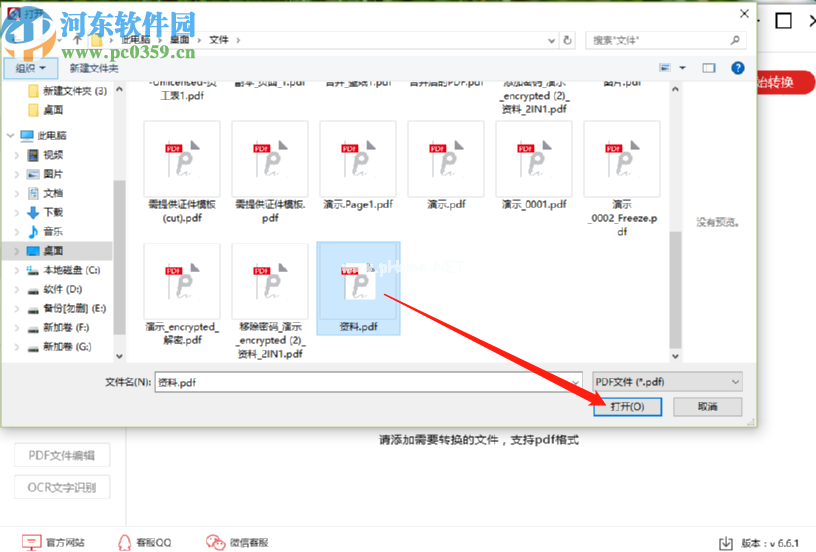
3.点击打开按钮后,我们可以在界面中看到选中的PDF文件,然后我们选择界面顶部的自定义选项,点击右侧的文件夹图标。
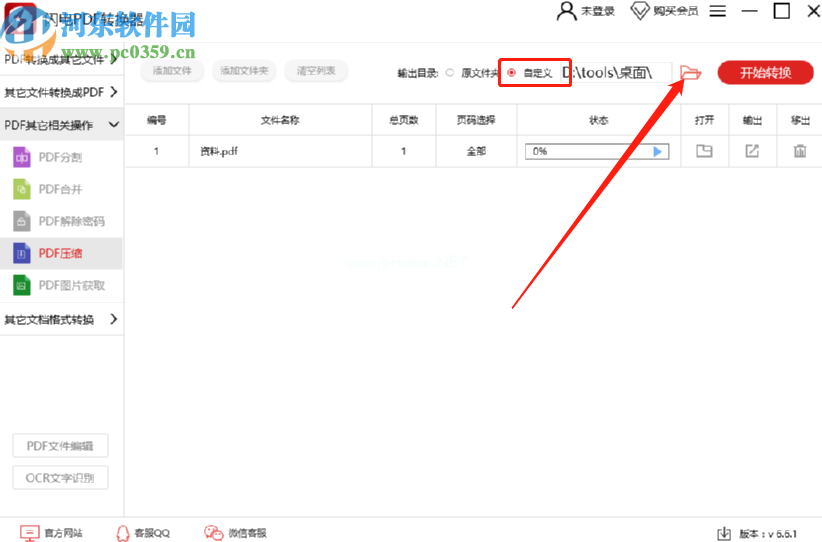
4.单击文件夹图标后,将打开选择文件输出位置的界面。在这个界面中,我们将选择文件压缩后的输出存储位置。
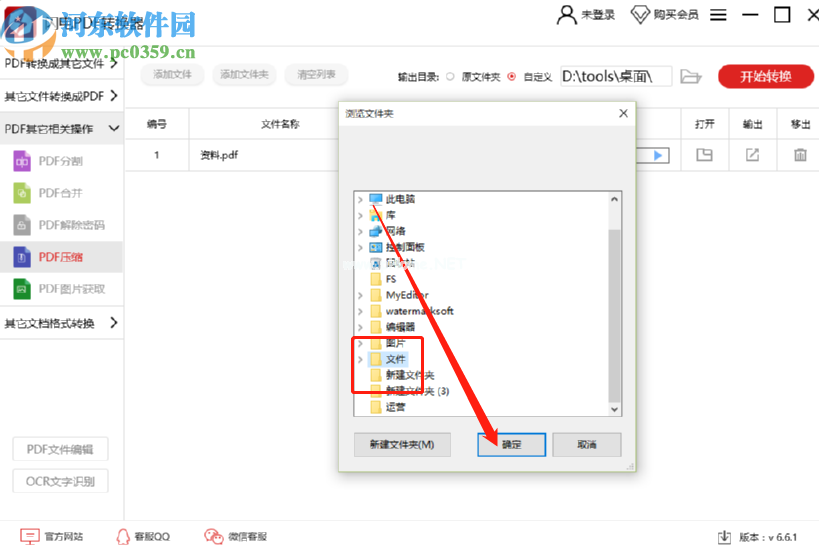
5.我们设置好文件的输出存储位置后,点击界面右上方的开始转换按钮,开始压缩文件的操作。
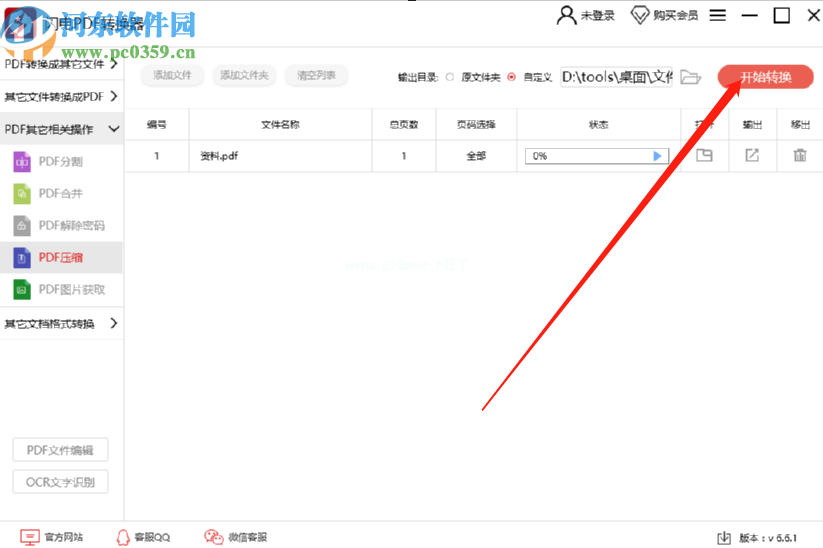
6.文件压缩操作完成后,我们可以点击打开选项下的文件夹图标,打开并查看压缩后的PDF文件。

使用上面教程中的操作方法,我们可以用软件Lightning PDF Converter压缩PDF文件。有需要的朋友要赶紧试试分享小编的方法。希望这个教程能对大家有所帮助。
版权声明:使用闪电PDF转换器压缩PDF文件的方法和步骤是由宝哥软件园云端程序自动收集整理而来。如果本文侵犯了你的权益,请联系本站底部QQ或者邮箱删除。

















